IP //192.168.1.254, wifi yönlendirici ayarlarına girmek için kullanıldığından tüm MGTS abonelerine aşinadır. Muhtemelen yeni yazmışsınızdır, ancak varsayılan oturum açma adını ve parolayı (admin-admin) kullanarak MGTS yönlendiricide oturum açamadınız. Ve bu siteye geldiniz. İnternete erişmek için, bu sağlayıcı, modern bir fiber optik hat kullanılarak bağlanan GPON yönlendiricileri kullanır. Hem yüksek hızlı İnternet erişimi (1 GB / s'ye kadar) hem de telefon hizmetleri sağlarlar. Yönlendiriciye girmek için, biraz standart olmayan bir adres kullanılır - 192.168.1.254. Kişisel hesabınızdaki tüm bağlantı ve yetkilendirme sürecini ayrıntılı olarak ele alalım. Ve örneğin, müşterileri arasında çok sık dağıtılan Sercomm RV6699 modelini ele alalım.
//192.168.1.254 adresinden MGTS yönlendiricide nasıl oturum açılır?
Doğrudan MGTS yönlendiricide kablosuz sinyali yapılandırmaya geçmeden önce şunları yapmalısınız:
- Sağlayıcıdan gelen kabloyu yönlendiricinin GPON bağlantı noktasına bağlayın
- Telefon hattı kablosu - POTS1, TEL1 veya PHONE1'de
- Bilgisayardan LAN konektörüne Ethernet kablosu

Yönlendirici ayarlarına girmek için tarayıcıyı başlatın ve //192.168.1.254 adresine gidin. Bize bir yetkilendirme sayfası sunulacak. Kontrol paneline girmek için admin-admin kullanıcı adı ve şifresini kullanıyoruz.
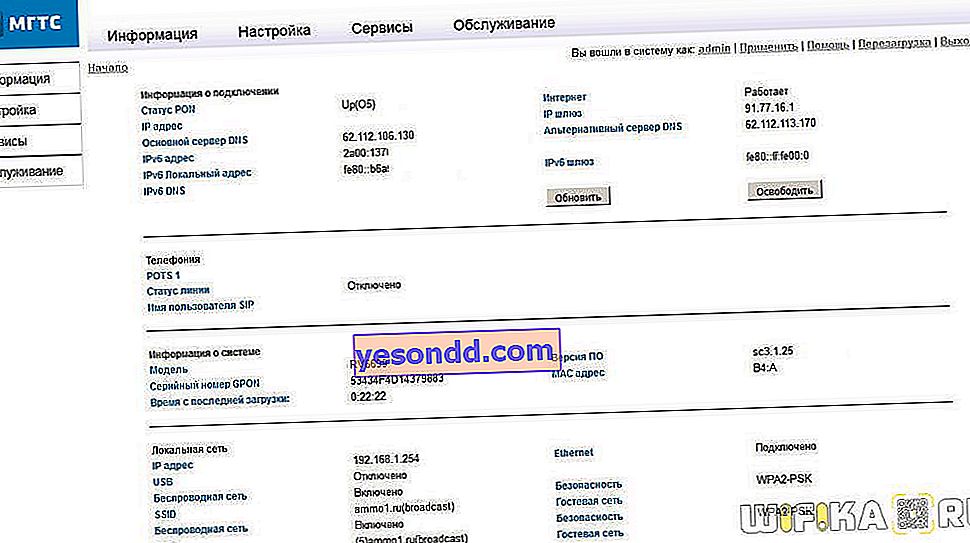
Bu çift uymuyorsa ve oturum açamıyorsanız, o zaman birisi sizden önce yapılandırmayı yapmış demektir. Ve büyük olasılıkla "admin" değerini daha karmaşık bir şeye değiştirdi. Sorunun çözümü, ayarları "Sıfırla" düğmesi ile sıfırlamaktır. Küçük ve vücuda gömülüdür. Bu nedenle, iğne gibi keskin bir nesne alıp 10 saniye tutmanız gerekir. Yeniden başlatmanın ardından, MGTS yönlendirici varsayılan oturum açma bilgileriyle standart adres için kullanılabilir olacaktır.
192.168.1.254'te MGTS yönlendirici ayarlarını girmezseniz hata
Çok sık, MGTS yönlendiricilerin acemi kullanıcıları, 192.168.1.254 ayarlarına girmenin imkansız olduğu bir soruna yönelirler. Bunun nedeni yanlış kablosuz ağa bağlanırken bir hata olabilir. Yönlendiricinin bağlı olduğu bilgisayardaki ağ adaptörünün yanlış yapılandırmalarının yanı sıra.
İlk durumda, her şey açık. Bu yönlendiricinin dağıttığı kablosuz ağa bağlanmanız gerekir.
İkincisi ile, Windows ayarlarına girmeniz gerekecek. Bunu yapmak için, işletim sistemi panelinin sağ alt köşesindeki İnternet veya wifi simgesine sağ tıklayın. Saatin ve dil değişikliğinin yanında bulunur. Ve "Ağ Kontrol Merkezi" ne gidin

Burada İnternet adaptörü ayarlarına girmek için bağlantı için sol sütuna bakıyoruz

Daha ileri. Yönlendiriciye kabloyla bağlıysanız, "Ethernet" veya "Yerel Alan Bağlantısı" öğesinde RMB'ye tıklayın.
Wi-Fi kullanıyorsanız, "Kablosuz Bağlantı" üzerine sağ tıklayın. Açılan menü penceresinde "Özellikler" i seçin

Ve "İnternet Bağlantısı TCP / IP v4" öğesini arıyoruz

Burada bir şey yazıldıysa, IP adresinin ve DNS sunucularının otomatik olarak alınmasını siler ve iki onay işareti koyarız.
İşte bu, kaydedildi ve MGTS ayarları için giriş sayfasını yeniden açıyoruz - şimdi her şey yoluna girmeli!
Yanlış ayar adresi 192.168.l.254
- Ayrıca, kullanıcının dikkatsizliğiyle ilgili hatalar çok yaygındır. Örneğin 192.168.1.254 sayısal değerleri yerine “L” harfi yazıldığında ve “192.168.l.254” gibi görünmektedir. Çok benzer görünüyor, ancak bilgisayar bu komutu anlamıyor.
- Son olarak, 192.168.1.254 adresini açamamanın son ve en nadir nedeni. Yönlendirici zaten birileri tarafından kullanıldığında ve bu "birisi" standart adresi kendi adresiyle değiştirdi.
Bu durumda, ya tam bir sıfırlama gerçekleştirebilir ve yönlendiriciyi fabrika durumuna döndürebilirsiniz. Veya ipini ağ bağdaştırıcısının veya bilgisayar kartının durumu hakkındaki bilgilerden öğrenin. Bunun nasıl yapılacağını yukarıdaki bağlantıdan okuyabilirsiniz - burada her şey ayrıntılı olarak açıklanmıştır.
MGTS yönlendiricide WiFi yapılandırma
Herhangi bir ek İnternet parametresi belirtmenize gerek yoktur. Tek gereken bir WiFi ağı kurmaktır. Bunu yapmak için, "Kablosuz ağ - Temel parametreler" bölümünü açın.
- Burada önce "Kablosuz ağı (WiFi) etkinleştir" kutusunu işaretlemeniz gerekir.
- Ardından, bağlantı için cihazlarda görüntülenecek olan ağın Wi-Fi SSID'si için bir ad buluyoruz.
- Ve yeniden iletim için frekans aralığını seçin. MGTS'nin Sercomm RV6699 yönlendiricisi hem 2,4 GHz hem de 5 GHz'de çalışabilir.
- Ayrıca, ağın bağlantı için uygun listede görülebilmesi için "SSID Yayınla" onay kutusunu da koyduk
- Geri kalanı varsayılan olarak bırakılabilir veya ek olarak WiFi kanalıyla oynayabilirsiniz.
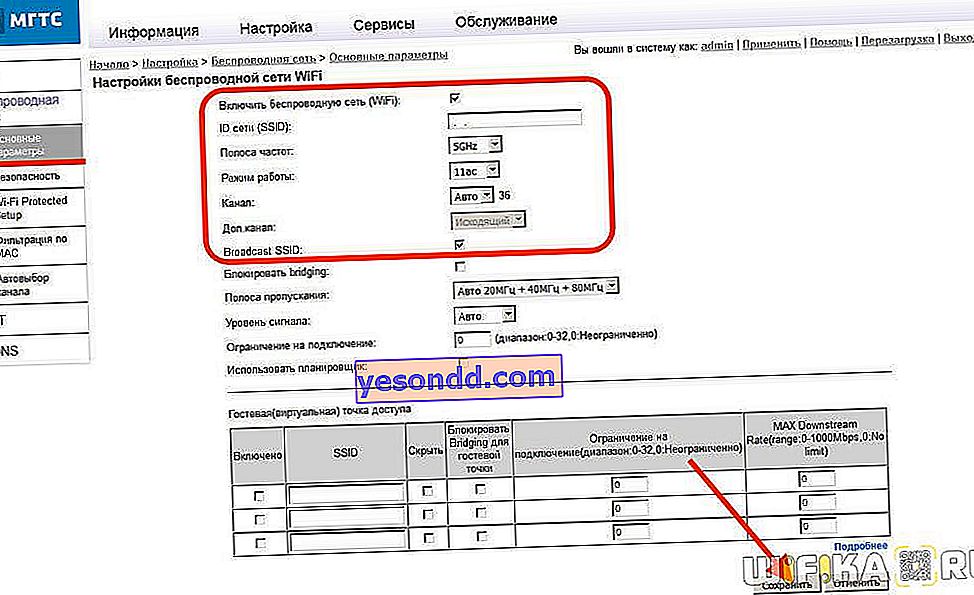
Daha sonra aynı isimdeki buton ile yapılan değişiklikleri kaydediyoruz.
Ek olarak, aralıkların her birinde 3 ağ daha oluşturmak mümkündür.
RV6699 yönlendirici için ek ayarlar
Burada başka ne yapabilirsin? Örneğin, "Güvenlik Duvarı" başlığında güvenlik seviyesini ayarlayın. Harici bağlantılardan maksimum ağ koruması için Yüksek veya Orta'yı seçmeniz önerilir.
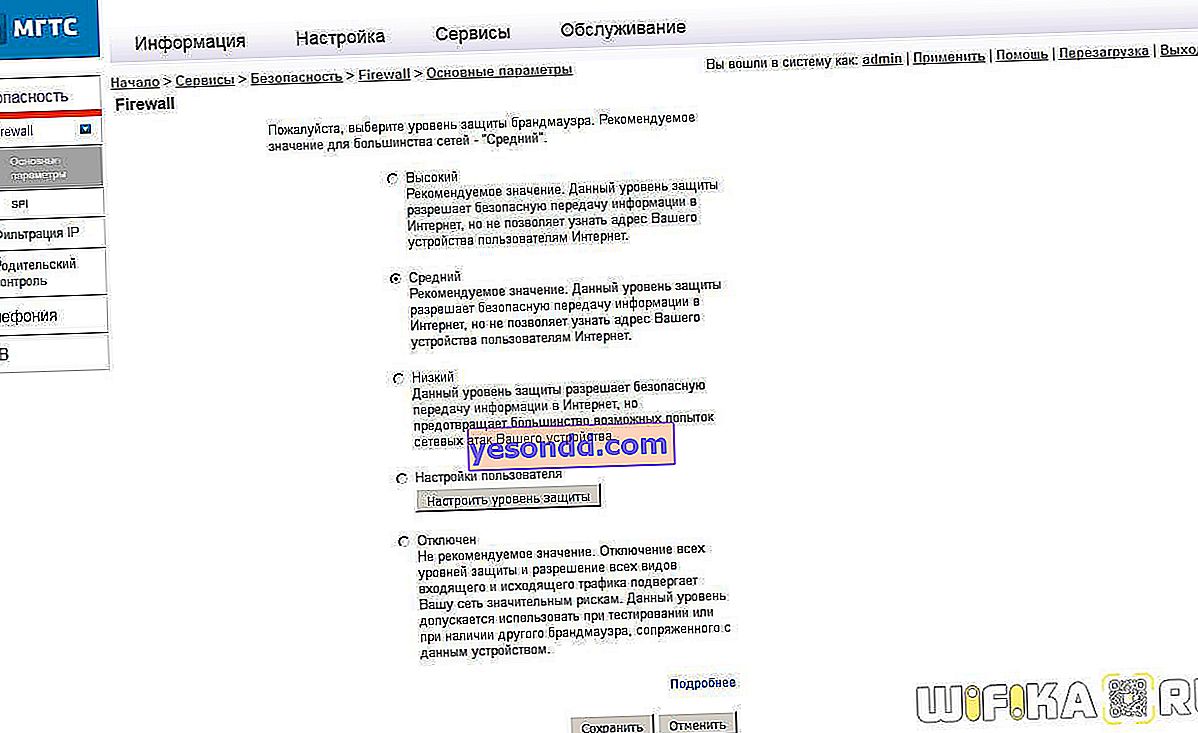
İstenirse, USB bağlantı noktasına bağlı bir USB flash sürücüden bir FTP sunucusu oluşturmak da mümkündür, ancak bu başka bir makalenin konusudur.
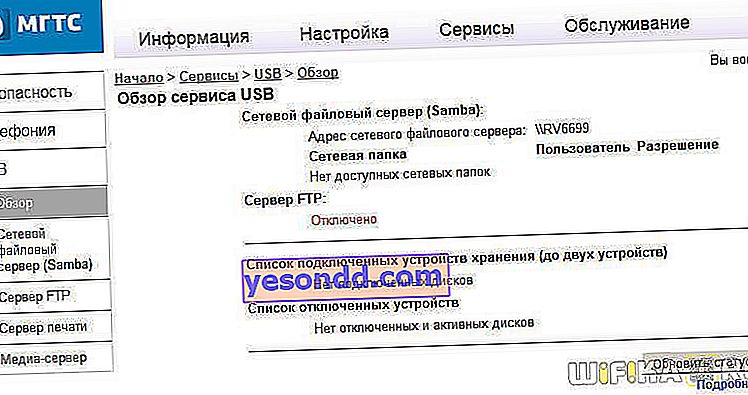
Veya Samba sunucuları
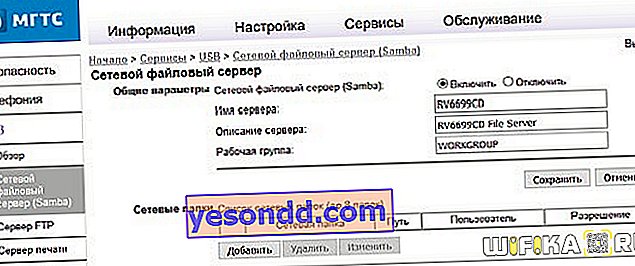
Tüm yönlendiriciler için bağlantı noktası yönlendirme seçeneği için bir standart vardır - Bağlantı Noktası Tetikleme

ve Port Haritalama

Ayrıca özel bir DMZ sunucu işlevi de vardır
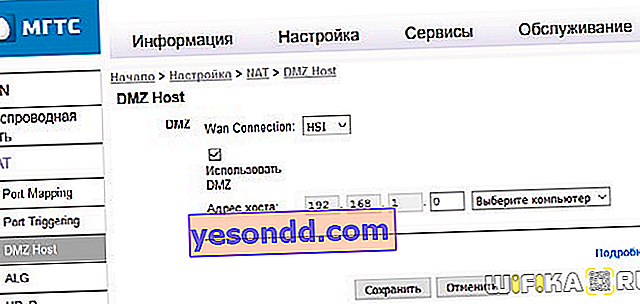
Ve dinamik DNS adresleri
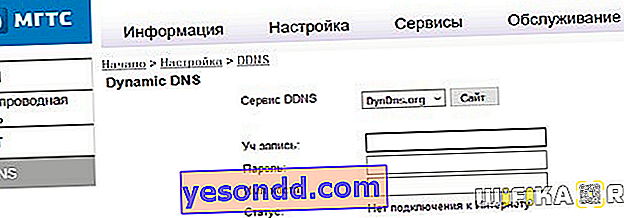
Genel olarak, MGTS'den Sercomm RV6699, ağı ayrıntılı olarak yapılandırabileceğiniz, üçüncü taraf bir üreticinin diğer cihazlarından daha kötü olmayan, tam teşekküllü bir kablosuz yönlendiricidir. Daha ayrıntılı talimatlarla ilgileniyorsanız, yorumlarda yazın, size yardımcı olmaya çalışacağım.
SerComm yönlendirici ayarlarının MGTS'den sıfırlanması
Burada SagemCom kontrol panelinden MGTS yönlendirici ayarlarını da sıfırlayabilirsiniz. Bununla birlikte, en kolay yol fabrika ayarlarına "Sıfırla" düğmesi ile geri dönmektir. Herhangi bir yönlendirici gibi, durum üzerindedir. Uzun basış (10-15 sn) tüm parametrelerin tamamen sıfırlanmasına neden olacaktır. Yeniden başlatmanın ardından, yönlendirici kutudan çıkar ve yeniden yapılandırılabilir.
